リピーティングとはその名の通り、「中国語の音声を聞いた後に同じ中国語を発話するトレーニング方法」です。
PaoChaiでは、リピーティングの学習効果を重要視しており、学習の中心に位置づけています。リピーティングの目的とやり方は、以下の記事を参照してください。
※PaoChaiでは、リピーティングを、脳トレとして音読ジョグという話せる、聞ける語彙を増やすためのトレーニングの一部として行っています。
このリピーティングのトレーニングを行うには、中国語音声を数秒ごとに停止して、無音を数秒挿入する必要があります。これを手作業で編集して作るのは大変なので、このような音源を簡単に作れる次のアプリは必須です。
iOSなら「Repete Plus」
Repete Plusは、語学学習を支援するオーディオプレイヤーです。
ネイティブ音声を自動的に間隔をあけて再生できます。
Repete には無料版もありますが、Repete Plus(有料版370円)は無料版に比べて以下のメリットがあるのでこちらをおすすめします。
- 区切り点の編集機能がある(自動で検出しますが、手動で区切りを調整できます)
- 無音検出の精度が高い
(これ以外にも沢山の機能があります。詳細、マニュアルは以下を参照)
1.【事前準備】音声ファイル(mp3など)をRepete Plusに取り込む
取り込み方法A:WeChatのチャットに音声ファイルを送ってもらう方法
この取り込み方法が一番やりやすいのでおすすめです。
1.WeChatで音声ファイルを送ってもらいます。(或いは、自分で自分に送ってもいいです)
2.チャット画面から、送ってもらったファイルをクリックしWeChat内で再生します。再生すると次のような画面になります。

3.右上の「…」をクリックし、「その他のアプリで開く」を選び、「Repete Plus」を選択します。
4.「Repete Plus」アプリに移り、以下を行う。
- 左上の「選曲」をクリック
- 「フォルダ」にある該当ファイルを選択
- 右上の「完了」をクリック
これで、該当ファイルのリピーティングが可能になります。
取り込み方法B:Google Driveなどクラウドストレージから取り込む
まず、iOS端末(iPhone)に取り込みたい音声ファイルを用意します。ミュージックライブラリやクラウドストレージ(Dropbox, OneDrive, Google ドライブ)やiCloud Driveに、取り込みたい音声ファイルを用意します。
※PaoChaiから共有したGoogle Driveの音声ファイルを取り込むには、Google Driveのアプリをインストールし、該当音声ファイルをダウンロードしておく必要があります。
Repete Plusを開き、左上の「選曲」ボタンを押すと、曲の選択画面になります。複数の曲を選択できます。
ミュージックライブラリから、あるいはクラウドストレージ(Dropbox, OneDrive, Google ドライブ)やiCloud Drive、端末にあるファイルを選択することが可能です。
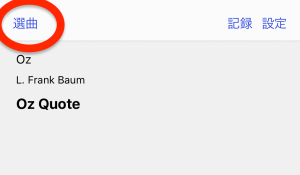
「アルバム」「フォルダ」「Podcast」などのタブが並んでいます。初期設定では「アルバム」タブが開きます。メディアライブラリのアルバムが表示されます。
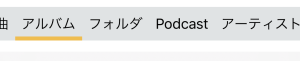
「アルバム」「プレイリスト」「アーチスト」「曲」タブでは、メディアライブラリの曲が表示されます。Apple Musicの曲など制限がかけられているファイルは選択できません。メディアライブラリの曲を選ぶ場合は、これらから使いやすいタブで選んでください。曲を選んで、右上の「完了」ボタンを押すと、選曲は完了です。
その他の取り込み方法
下記、Repete Plus公式サイトにその他の取り込み方法も紹介されています。参考までに。
2.Repete Plusの使い方
Repete Plus再生画面の右上の「設定」をクリックして主に以下の調整が可能です。
(1)どこで区切るか(ポーズを入れるか)の調整
「無音検出」という箇所の以下の2つの基準で調整できます。
「基準時間」
無音部分が「基準時間」より長いならば、そこで区切りを入れます
(例えば、「0.3秒」に設定するとかなり細かく区切られますし、「1秒」なら区切りの1つ1つが長くなります)
「レベル」
無音であると認定する音の大きさ。 「レベル」が大きくなると、少しノイズ音が入っていても無音であると認定します
次のように「無音検出」を調整し、リピーティングの難易度を高めていきましょう。
単語など最小単位の音でリピーティングができるようになったら、それを徐々に伸ばしていきます。単語、フレーズ位と徐々に音を増やしていき、最終的には一文を一度にリピーティングします。
- 難易度easy
- 単語単位で音を止めながらリピーティング(無音検出0.3秒)
- いきなり文単位でリピーティングするのは難しいので、一文を可能な限り短く分解してリピートしていきます。無音検出を0.3秒程度の設定にするとできます。アプリを使ってポーズを入れてトレーニングする場合、厳密に単語ごとに切り分けることはできませんが、トレーニングの効果に影響はありません。
- 難易度normal
- フレーズで音を止めながらリピーティング(無音検出0.6秒)
- 次は、フレーズです。無音検出を0.6秒程度の設定にするとできます。
- 難易度hard
- 一文で音を止めながらリピーティング(無音検出0.9秒)
- 最後に一文ごとにリピーティングします。無音検出を0.9秒程度の設定にするとできます。
(2)ポーズの長さ(無音部分)の調整
ポーズの長さは「待ち時間」という箇所で、以下の2種類のどちらかの方法で調整できます。
「比率」
待ち時間を直前の区間の長さに対する比率で指定します
「秒数」
待ち時間を秒数で指定します。
「比率」で調整するのがおすすめです。まずは、「1.2」(ネイティブ音声が10秒ならポーズが12秒になります)など少し長めにとるとやりやすいでしょう。慣れてきたら、「1」でやってみてください。
Androidなら「WorkAudioBook」
Androidの場合は、Repeat player WorkAudioBook(以下、「WAB」)というアプリです。
無料版は2週間のトライアルなので、継続して学習に利用する場合は、有料版(4.95ドル、約550円)を課金しましょう。
1.【事前準備】音声ファイル(mp3など)をWABに取り込む
取り込み方法A:アンドロイド端末(スマホ)にWABに取り込みたい音声ファイルをダウンロードする
1.お使いのアンドロイド端末で、Google Drive(※)を開きます。
※PaoChaiから共有されたフォルダ
2.Google Drive内で、WABに取り込みたい音声ファイル(mp3など)の右側「︙」をクリックします。そして、ダウンロードをクリックし音声をダウンロードします。

3.アンドロイド端末(スマホ) にダウンロードした音声ファイルを確認
ダウンロードした音声ファイルがどこにあるか確認しましょう。次のように、端末のファイルアプリで確認できます。(参考:保存先はどこ? Androidスマホでダウンロードしたファイルを探す方法)
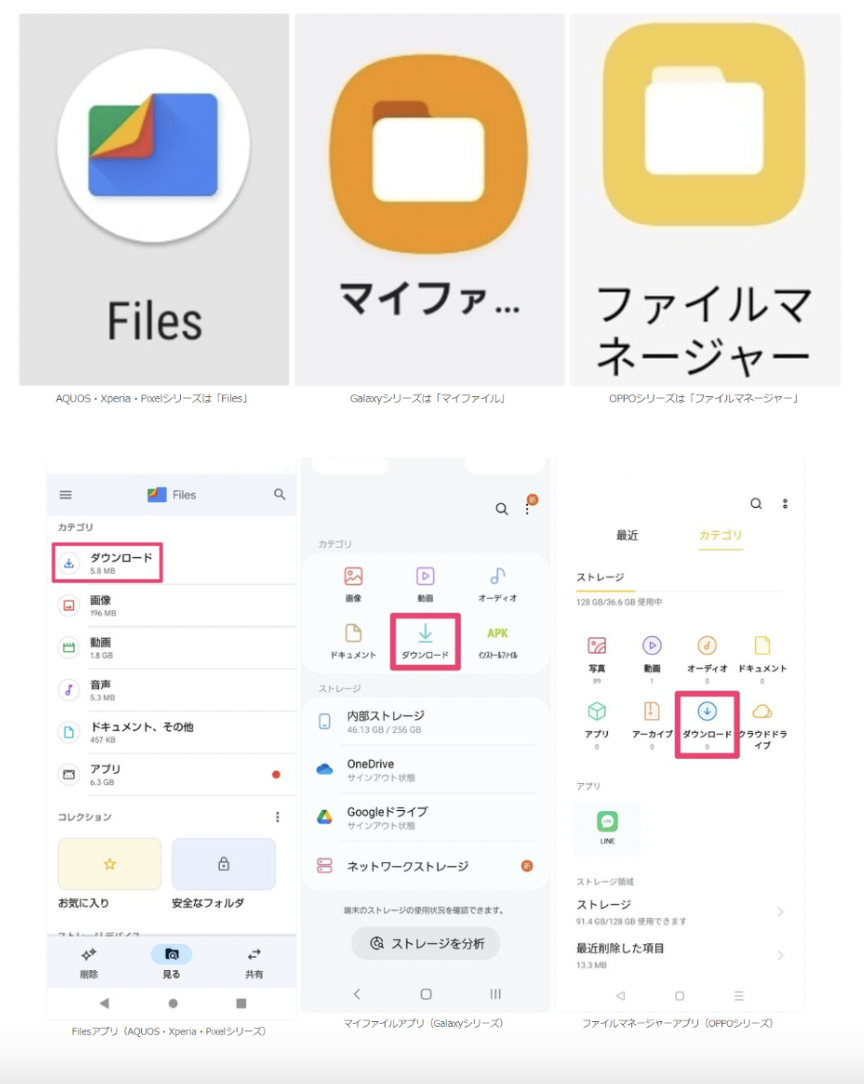
4.WABに移って該当ファイルをアプリに取り込む
- WABを開き、左上の「Open」をクリックします。
- 「MP3 File」をクリックします。
- 「Media Database」をクリックします。
- 「Download」をクリックします。
- ダウンロードされた音声ファイルが入っているので、該当ファイルを選択します。これで取り込み完了です。

2.WABの使い方
(1/4)WABの基本機能

(2/4)WAB音声速度の調整
1.右上のメニューをクリックします。
2.「Speed」をクリックします。
3.速度を調整します。

※初心者の方は、まずは「25% slower」に設定しましょう。(初期設定はNomalになっています。)
(3/4)フレーズの長さの調整
1.右上のメニューをクリックします。
2.「Setting」をクリックします。
3.「Maximum phrase length」でフレーズ(ネイティブ音声の1つの区切り)の最長の長さを調整できます。また、「Minimum phrase length」でフレーズの最短の長さを調整できます。
例えば、Maximum phrase lengthを2秒に設定すると、2秒以上長いフレーズは流れないので短いフレーズを練習できます。ただし、Maximum phrase lengthを短くすると文の中途半端なところで区切られてしまうことがあります。

初心者の方は、まずは、初期設定のままで練習しましょう。初期設定は、Maximum phrase length7秒、Minimum phrase length3秒になっています。
(4/4)ポーズ(無音の時間)の長さの調整
※リピーティングトレーニングでは、ポーズの間に聞いた中国語をリピートします。
- 右上のメニューをクリックします。
- 「Setting」をクリックします。
- 「Pause beteween phrase」をクリックします。
- ポーズ(中国語音声と中国語音声の間の無音の時間)の長さを選択します。
初期設定は「No」(ポーズなし)になっています(オリジナルの音源通り)。ポーズを挿入し、リピーティング音源に変えるためには、どれかのパーセンテージを選ぶ必要があります。初心者の方は、最初は100%、難しければ120%を選ぶと良いでしょう。パーセンテージが大きいほど簡単になります。

例えば100%を選択すると、5秒の中国語音声の後に5秒のポーズ、7秒の中国語音声の後に7秒のポーズが入ります。
※WABには、リピーティング音源をシャッフルに再生する機能(Repete Plusにはあり)が無いため、PaoChaiからはシャッフル再生の音源をお渡ししています。
**
以上、リピーティングのための【必須アプリ】として、iOSの「Repete Plus(390円)」とAndroidの「WorkAudioBook(550円)」を紹介しました。
是非、リピーティングが上手にできるようにトレーニングしてみましょう。
